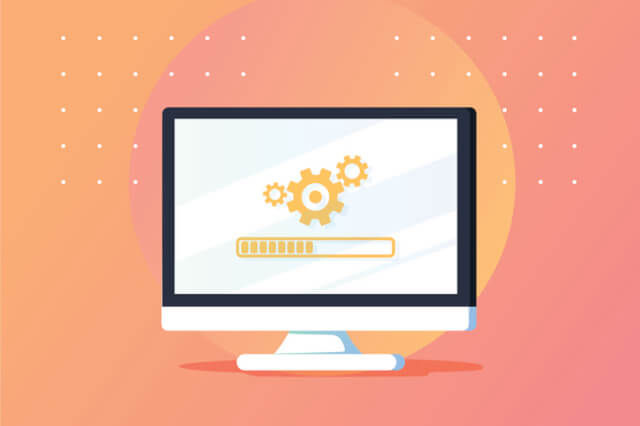File Server nell'Era del Cloud
Un server di file aziendale file server è uno spazio di archiviazione o di lavoro centralizzato che consente ai dipendenti su dispositivi connessi (laptop, PC, tablet o anche cellulari) di accedere a file e cartelle e stabilire un flusso di lavoro per la collaborazione quotidiana su compiti legati all'attività lavorativa. Il termine "file server" è solitamente limitato all'accesso tramite una rete locale. Dal 2006, con l'avvento di AWS e Amazon S3 e le varie piattaforme di sincronizzazione e condivisione di file come Box, Dropbox, Google Drive e OneDrive, il concetto di file server sta anche entrando in una nuova era cloud. L'abbondanza di strumenti di sincronizzazione ha reso la migrazione dei server di file (nota anche come sincronizzazione e condivisione di file) un argomento molto discusso poiché le persone hanno capito come Dropbox e OneDrive assicurassero che file e cartelle fossero sincronizzati e disponibili per gli utenti in ogni momento. Abbiamo assistito a ondate di migrazione in cui i server di file sono stati ritirati e i contenuti sono stati migrati dai server di file a servizi esterni di condivisione di file come Dropbox e OneDrive. La motivazione è rendere i dipendenti più mobili e produttivi. Alcune aziende trovano le migrazioni dei server di file molto riuscite e utili, mentre altre hanno poche speranze e alcune aziende non vogliono nemmeno tentare la migrazione. Quindi, quali sono le ragioni delle diverse esperienze di migrazione di diverse aziende?